إدارة السياسات
السياسة هي مجموعة من إعدادات التطبيق التي يتم تعريفها لمجموعة الإدارة. يمكنك تكوين سياسات متعددة مع قيم مختلفة لتطبيق واحد. يمكن تشغيل تطبيق تحت إعدادات مختلفة لمجموعات مختلفة من الإدارة. يمكن أن تحتوي كل مجموعة إدارة على سياستها الخاصة بالتطبيق.
يتم إرسال إعدادات السياسة إلى أجهزة الكمبيوتر العميلة عن طريق عميل الشبكة أثناء المزامنة. يقوم خادم الإدارة بإجراء المزامنة فورًا بشكل تلقائي بعد أن يتم تغيير إعدادات السياسة. يُستخدم منفذ UDP 15000 الموجود في كمبيوتر العميل لإجراء المزامنة. يقوم خادم الإدارة بإجراء المزامنة كل 15 دقيقة بشكل افتراضي. إذا فشلت المزامنة بعد تغيير إعدادات السياسة، فسيتم إجراء محاولة المزامنة التالية وفقًا للجدول الذي تم تكوينه.
السياسة النشطة وغير النشطة
السياسة مخصصة لمجموعة من أجهزة الكمبيوتر المدارة والتي يمكن أن تكون نشطة وغير نشطة. يتم حفظ الإعدادات الخاصة بالسياسة النشطة على أجهزة الكمبيوتر العميلة أثناء المزامنة. لا يمكنك تطبيق نُهج متعددة في وقت واحد على جهاز كمبيوتر واحد وبالتالي قد يكون هناك سياسة واحدة فقط نشطة في كل مجموعة.
يمكنك إنشاء عدد غير محدود من السياسات غير النشطة. لا تؤثر السياسة غير النشطة على إعدادات التطبيق الخاصة بأجهزة الكمبيوتر في الشبكة. الهدف من السياسات غير النشطة هو الاستعدادات لحالات الطوارئ مثل هجوم الفيروس. إذا كان هناك هجومًا عبر محركات الأقراص المحمولة، فيمكنك تنشيط السياسة التي تمنع الوصول إلى محركات الأقراص المحمولة. في هذه الحالة تصبح السياسة النشطة غير نشطة تلقائيًا.
سياسة الوجود خارج المكتب
يتم تنشيط سياسة الوجود خارج المكتب عندما يترك الكمبيوتر شبكة المؤسسة المحيطة.
توريث الإعدادات
يوجد لدى كل سياسة السمة ![]() ، التي تشير إلى إذا كان بالإمكان تعديل الإعدادات في السياسات الفرعية أو في إعدادات التطبيق المحلية. السياسة الفرعية هي سياسة مخصصة للمستويات التدريجية المتداخلة، أي أنها سياسة مخصصة لمجموعات الإدارة المتداخلة وخوادم الإدارة التابعة. لا يتم تمكين السمة
، التي تشير إلى إذا كان بالإمكان تعديل الإعدادات في السياسات الفرعية أو في إعدادات التطبيق المحلية. السياسة الفرعية هي سياسة مخصصة للمستويات التدريجية المتداخلة، أي أنها سياسة مخصصة لمجموعات الإدارة المتداخلة وخوادم الإدارة التابعة. لا يتم تمكين السمة ![]() إلا إذا تم تمكين توريث إعدادات السياسة الرئيسية في السياسة الفرعية. لا تؤثر سياسات الوجود خارج المكتب على السياسات الأخرى من خلال التسلسل الهيكلي لمجموعات الإدارة.
إلا إذا تم تمكين توريث إعدادات السياسة الرئيسية في السياسة الفرعية. لا تؤثر سياسات الوجود خارج المكتب على السياسات الأخرى من خلال التسلسل الهيكلي لمجموعات الإدارة.
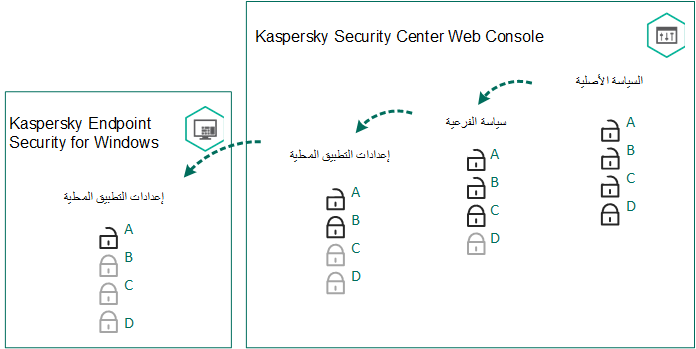
توريث الإعدادات
إنشاء سياسة
لإنشاء سياسة:
- في النافذة الرئيسية لـ Web Console، حدد الأجهزة ← السياسات وملف تعريف السياسة.
- انقر فوق الزر إضافة.
بدء تشغيل معالج السياسة.
- حدد برنامج Kaspersky Endpoint Security وانقر على التالي.
- يُرجى القراءة والموافقة على الشروط الخاصة بكلمة مرور بيان شبكة Kaspersky Security Network (KSN) وانقر على التالي.
- في النافذة عامتستطيع تنفيذ الإجراءات التالية:
- قم بتغيير اسم السياسة.
- حدد حالة السياسة:
- نشط. بعد إجراء المزامنة التالية، سيتم استخدام السياسة باعتبارها السياسة النشطة على جهاز الكمبيوتر.
- غير مفعل. سياسة النسخ الاحتياطي. إذا لزم الأمر يمكن تحويل حالة السياسة من غير نشطة إلى نشطة.
- خارج المكتب. يتم تنشيط السياسة عندما يترك جهاز الكمبيوتر شبكة المؤسسة المحيطة.
- تكوين توارث الإعدادات:
- توريث الإعدادات من السياسة الأصلية. إذا تم تشغيل زر التبديل فإن القيم الخاصة بإعدادات السياسة يتم توريثها من السياسة ذات المستوي الأعلى. يتعذر تحرير إعدادات السياسة في حال تعيين
 للسياسة الرئيسية.
للسياسة الرئيسية. - إجبار توارث الإعدادات في السياسات الفرعية. إذا تم تشغيل زر التبديل، فإنه يتم نشر القيم الخاصة بإعدادات السياسة إلى السياسات الفرعية. في خصائص السياسة الفرعية، فإن زر توريث إعدادات السياسة الأصل سيكون مفعلاً بشكل تلقائي ولا يمكن غلقه. يتم توزريث إعدادات السياسة الفرعية من السياسة الرئيسية، باستثناء الإعدادات التي يتم تمييزها من خلال
 . يتعذر تحرير إعدادات السياسة الفرعية في حال تعيين
. يتعذر تحرير إعدادات السياسة الفرعية في حال تعيين  للسياسة الرئيسية.
للسياسة الرئيسية.
- توريث الإعدادات من السياسة الأصلية. إذا تم تشغيل زر التبديل فإن القيم الخاصة بإعدادات السياسة يتم توريثها من السياسة ذات المستوي الأعلى. يتعذر تحرير إعدادات السياسة في حال تعيين
- في علامة التبويب إعدادات التطبيق، يمكنك تكوين إعدادات سياسة Kaspersky Endpoint Security.
- انقر فوق الزر حفظ.
ونتيجة لذلك سيتم تكوين الإعدادات الخاصة بـ Kaspersky Endpoint على أجهزة الكمبيوتر العميلة أثناء المزامنة التالية. يمكنك عرض معلومات حول السياسة المطبقة على الكمبيوتر في واجهة Kaspersky Endpoint Security من خلال النقر على زر الدعم على الشاشة الرئيسية (اسم السياسة على سبيل المثال). للقيام بذلك، في إعدادات سياسة وكيل الشبكة تحتاج إلى تمكين استلام بيانات السياسة الموسعة. لمزيد من التفاصيل حول خدمة وكيل KSN، يُرجى الرجوع إلى تعليمات Kaspersky Security Center.
أعلى الصفحة